Kaip pakeisti „Windows 10“ fotoaparato programos įrašymo vietą
Jei kada nors naudojote bet kurį „Windows“ naudojamą telefoną, tuomet būsite pripratę prie „Windows 10“ fotoaparato programos. Sąsaja yra panaši ir viskas, daugiau ar mažiau, yra mobiliojo ryšio sąsajos kopija. Tačiau yra keletas dalykų, kurie logiškai buvo apriboti išmaniajame telefone, kuris taip pat buvo perkeltas į kompiuterį. Kaip ir laisvai pasirinkti „Save“ vietą „Camera“ programos „Camera roll“ aplankui.
Kaip pakeisti „Windows 10“ kameros programos įrašymo vietą
Kai kalbama apie „Windows 10“ laikmenų saugojimo galimybes, naudotojai yra gana riboti. Galite pasirinkti tik tarp galimų skaidinių, įskaitant išorinius diskus. Tai ne pats geriausias sprendimas, bet taip veikia. Galima daryti prielaidą, kad galėsite pasirinkti bet kurią konkrečią vietą iš šio išskleidžiamojo meniu, tačiau pasirinkimas yra toks platus, kaip jis gali būti.
Štai kaip tai padaryti:
- Atidarykite nustatymus .
- Pasirinkite sistemą .
- Pasirinkite Saugojimas .
- Spustelėkite nuorodą „ Keisti, kur išsaugotas naujas turinys “.
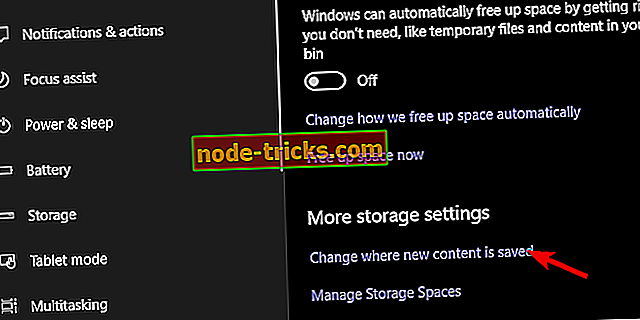
- Išskleiskite skyrių „ Naujos nuotraukos ir vaizdo įrašai “ ir pasirinkite norimą diską.
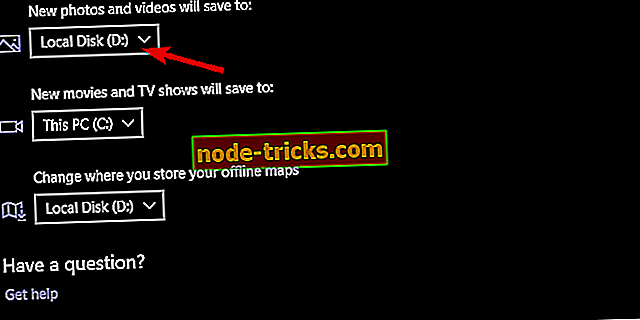
Mano atveju, kadangi turiu du HDD skaidinius (sistemos ir duomenų skaidinius), galiu pasirinkti vieną iš jų. Jei atliksite pakeitimus, sistema pakeis visą katalogo kelią alternatyviame skaidinyje. Taigi, originalas C: UsersYour usernamePicturesCamera Roll iš esmės bus atspindėtas alternatyvus skaidinys arba išorinis diskas. Nereikalingo aplanko medžio kūrimas procese.
Tai turėtų veikti visoms jūsų turimoms pertvaroms, įskaitant nykščio atmintinę. Jei atjungsite ir paimsite naują nuotrauką, „Save location“ bus išsaugota kaip C: UsersYour usernamePicturesCamera Roll.
Išskyrus, yra sugauti. Jei supjaustysite visą aplanką su savo naudotojo vardu ir įklijuojate jį, kur tik norite, visos naujai paimtos nuotraukos bus saugomos ten. Aš tai išbandžiau ir stebėtinai veikia gana gerai. Svarbu, kad katalogų medis būtų nepaliestas. Tiesiog iškirpkite ir įklijuokite aplanką į bet kurią vietą ir ten bus saugoma kiekviena nauja nuotrauka. Be to, negalėsite nustatyti C: kaip pageidaujamą saugyklą ir tada nukirpti aplanką į alternatyvų skaidinį. Jis neveiks.
Galiausiai, jei turite kokių nors su procedūra susijusių problemų, praneškite mums komentarus. Džiaugiamės galėdami suteikti papildomos informacijos.

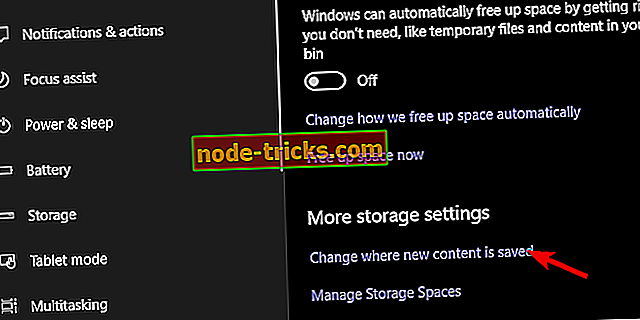
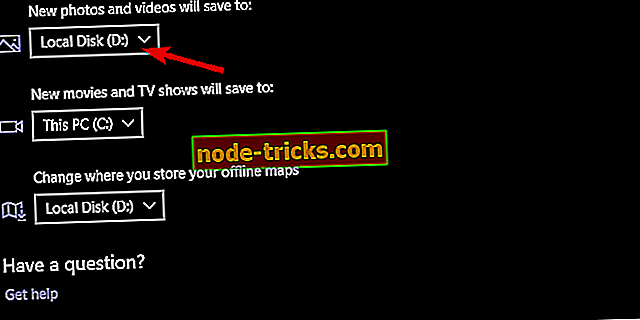

![Šiame dokumente yra nuorodų, kurios gali būti susijusios su kitais failais [FIX]](https://node-tricks.com/img/fix/414/this-document-contains-links-that-may-refer-other-files.png)





